2017年08月26日
パソコンで特定のアカウントのツイートを音で知らせる方法
特定のアカウントのツイートに、いち早く気付きたいというときに音で知らせる方法について、スマホの場合は先日の記事で書きました。
スマホで特定のアカウントのツイートを音で知らせる方法
今日は、そのパソコン版です。
概略で言うと、ツイッター側で対象アカウントをリストに登録して、TweetDeck を使って音で知らせるようにします。
以下、詳しく説明します。
まずは、音で知らせてほしい対象のツイッター・アカウントをリストに登録します。
1)自分のツイッター・アカウントのプロフィール画像をクリックして、「リスト」を開きます。
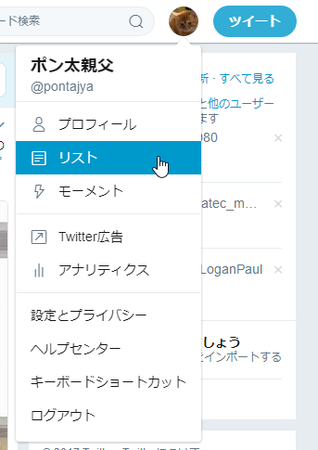
2)「新しいリストを作成」で、各部分を設定します。
リスト名:「スイッチ」とか「スイッチ入荷情報」など、分かりやすい名前を入れます。
説明:自分用のメモなので、特に入れなくていいと思いますが、必要であれば入れてください。
プライバシー:特に公開したい意向がなければ、「非公開」でいいでしょう。
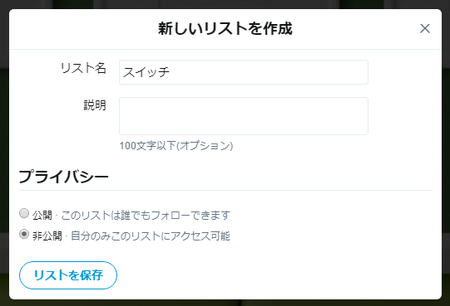
3)「スイッチ 入荷速報」などを入れて、対象のアカウントを検索します。
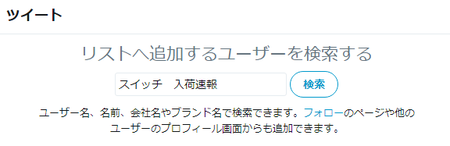
4)いくつか候補が表示されるので、その中からリストに登録するものを決め、その右上の〇が縦に3つ並んでいるところをクリックします。
開いたメニューの中の「リストへ追加または削除...」をクリックします。
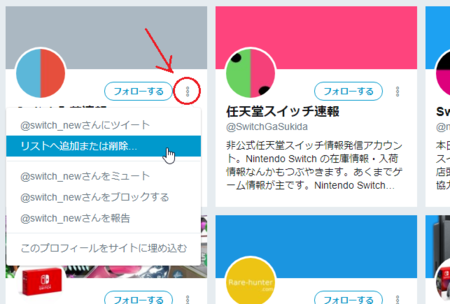
5)「マイリスト」に先ほど作ったリストが表示されるので、その左側にチェックを入れてから、右上の[×]をクリックして閉じます。
([リストを作成]ボタンがありますが、すでに作成済なのでこのボタンは使いません)
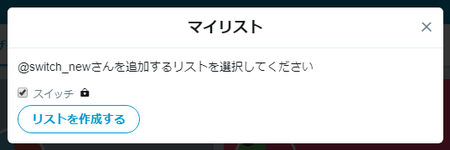
6)リストにちゃんと登録されているか確認するには、上の1)の方法でリストを開けば確認できます。
「作成済みリスト」の中の該当のリストをクリックすると、登録したアカウントのツイートが表示されるはずです。
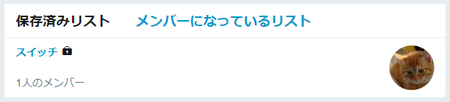
TweetDeck は、ツイッターの公式ツールです。
ツイッターの各種情報を列ごとに複数表示できるツールで、以前はアプリケーション版もありましたがサポート終了となって、今はブラウザで表示するWeb版のみとなっています。
Web版なのでインストールは不要で、ブラウザでここ → TweetDeck を開けば、そのまま使えます。
ツイッターにログインしておいてから TweetDeck を開くか、TweetDeck を開いてからログインするかのどちらかで、自分のツイッターのタイムラインなどが表示されます。
次回から簡単にアクセスできるように、ブックマークしておきましょう。
1)TweetDeck が開いたら、左上部にあるアイコンの中の「+」をクリックします。
(「+」は、「Add Column」つまり列を追加するアイコンです)
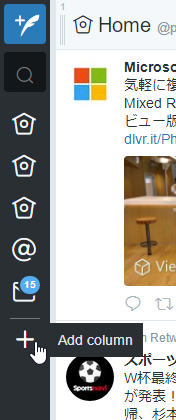
2)「Choose a column type to add(意味:追加する列の種類を選択する)」の中の「List(リスト)」をクリックします。
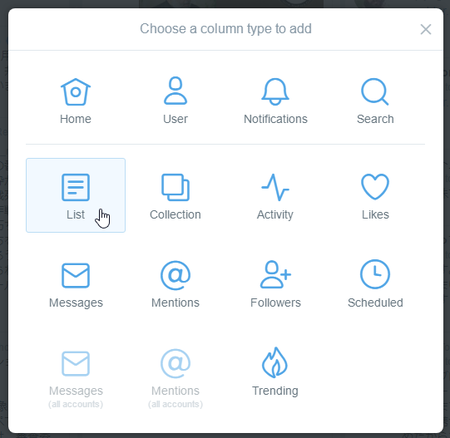
3)上で作ったリストが表示されますので、それをクリックして選択してから、右下の[Add Column(列を追加)]ボタンをクリックします。
その後、右上の[×]で閉じます。
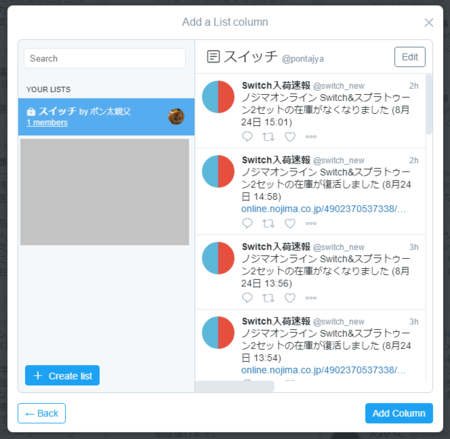
追加した列は一番右側に追加されますが、左側に移動したい場合は、追加されたリストの左上にある数字の下あたりをつまんで、ドラッグ&ドロップで移動できます。
4)追加したリストの列の右上のアイコン(横向きの串が2つ並んだようなアイコンです)をクリックして、メニューを表示します。
その中の「Preferences(設定)」をクリックして、「Enable sound(サウンドを有効にする)」の左側のチェックを入れます。
もう一度、列の右上のアイコンをクリックして、メニューを閉じます。
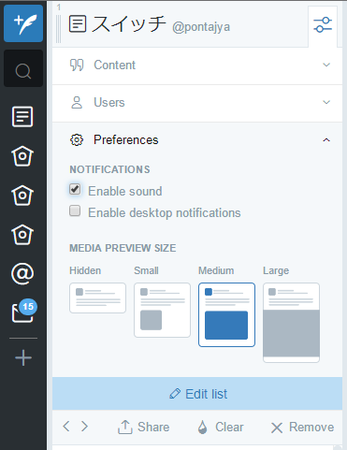
以上で、設定完了です。
あとはブラウザで TweetDeck を表示しておけば、そのリストの中のアカウントがツイートしたら、「ポヨッ」みたいな音で知らせてくれます。
(音はイマイチですが、変えられないようです)
スマホで特定のアカウントのツイートを音で知らせる方法
今日は、そのパソコン版です。
概略で言うと、ツイッター側で対象アカウントをリストに登録して、TweetDeck を使って音で知らせるようにします。
以下、詳しく説明します。
対象のツイッター・アカウントをリストに登録
まずは、音で知らせてほしい対象のツイッター・アカウントをリストに登録します。
1)自分のツイッター・アカウントのプロフィール画像をクリックして、「リスト」を開きます。
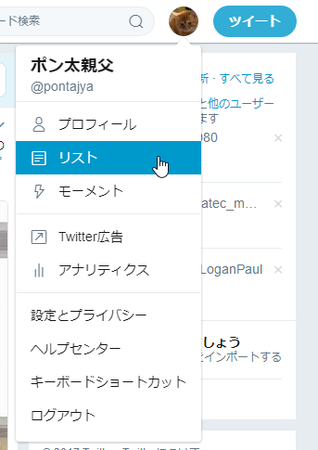
2)「新しいリストを作成」で、各部分を設定します。
リスト名:「スイッチ」とか「スイッチ入荷情報」など、分かりやすい名前を入れます。
説明:自分用のメモなので、特に入れなくていいと思いますが、必要であれば入れてください。
プライバシー:特に公開したい意向がなければ、「非公開」でいいでしょう。
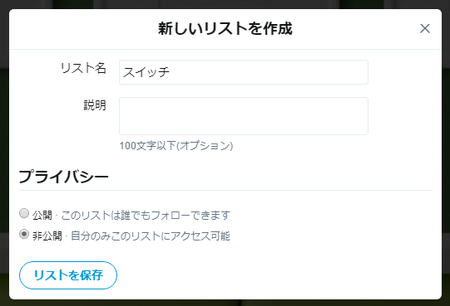
3)「スイッチ 入荷速報」などを入れて、対象のアカウントを検索します。
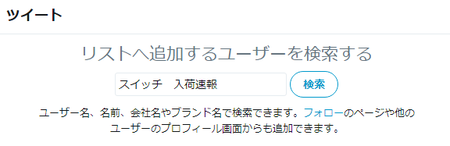
4)いくつか候補が表示されるので、その中からリストに登録するものを決め、その右上の〇が縦に3つ並んでいるところをクリックします。
開いたメニューの中の「リストへ追加または削除...」をクリックします。
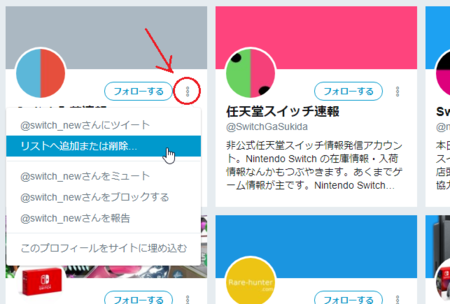
5)「マイリスト」に先ほど作ったリストが表示されるので、その左側にチェックを入れてから、右上の[×]をクリックして閉じます。
([リストを作成]ボタンがありますが、すでに作成済なのでこのボタンは使いません)
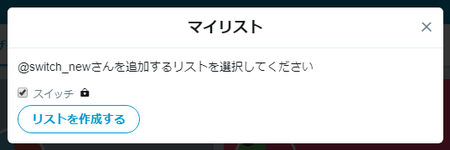
6)リストにちゃんと登録されているか確認するには、上の1)の方法でリストを開けば確認できます。
「作成済みリスト」の中の該当のリストをクリックすると、登録したアカウントのツイートが表示されるはずです。
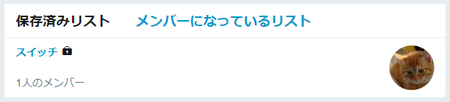
TweetDeck 側で音で知らせる設定をする
TweetDeck は、ツイッターの公式ツールです。
ツイッターの各種情報を列ごとに複数表示できるツールで、以前はアプリケーション版もありましたがサポート終了となって、今はブラウザで表示するWeb版のみとなっています。
Web版なのでインストールは不要で、ブラウザでここ → TweetDeck を開けば、そのまま使えます。
ツイッターにログインしておいてから TweetDeck を開くか、TweetDeck を開いてからログインするかのどちらかで、自分のツイッターのタイムラインなどが表示されます。
次回から簡単にアクセスできるように、ブックマークしておきましょう。
1)TweetDeck が開いたら、左上部にあるアイコンの中の「+」をクリックします。
(「+」は、「Add Column」つまり列を追加するアイコンです)
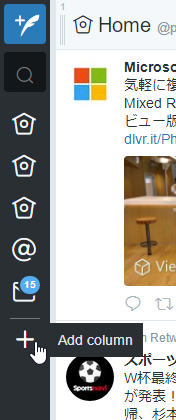
2)「Choose a column type to add(意味:追加する列の種類を選択する)」の中の「List(リスト)」をクリックします。
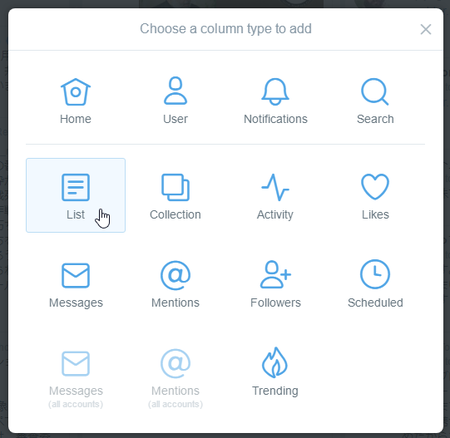
3)上で作ったリストが表示されますので、それをクリックして選択してから、右下の[Add Column(列を追加)]ボタンをクリックします。
その後、右上の[×]で閉じます。
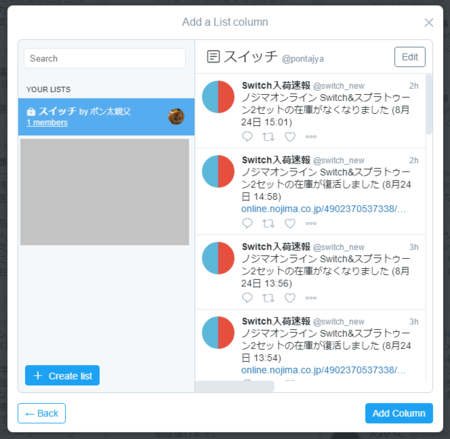
追加した列は一番右側に追加されますが、左側に移動したい場合は、追加されたリストの左上にある数字の下あたりをつまんで、ドラッグ&ドロップで移動できます。
4)追加したリストの列の右上のアイコン(横向きの串が2つ並んだようなアイコンです)をクリックして、メニューを表示します。
その中の「Preferences(設定)」をクリックして、「Enable sound(サウンドを有効にする)」の左側のチェックを入れます。
もう一度、列の右上のアイコンをクリックして、メニューを閉じます。
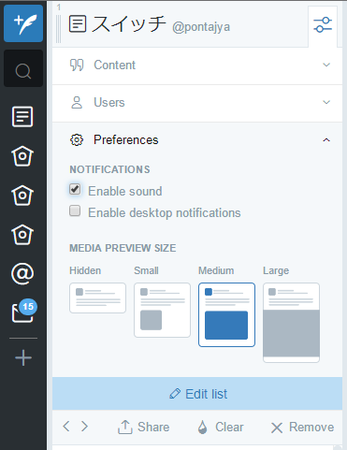
以上で、設定完了です。
あとはブラウザで TweetDeck を表示しておけば、そのリストの中のアカウントがツイートしたら、「ポヨッ」みたいな音で知らせてくれます。
(音はイマイチですが、変えられないようです)
この記事へのコメント
コメントを書く
この記事へのトラックバックURL
https://fanblogs.jp/tb/6626650
※言及リンクのないトラックバックは受信されません。
この記事へのトラックバック
